Как вернуть значок ватсап на экран
WhatsApp является достаточно удобным и востребованным мессенджером во всем мире за счет возможности бесплатно обмениваться сообщениями и совершать звонки. Однако при первой установке неопытный пользователь может столкнуться с некоторыми трудностями при работе. Например, человек не знает, как вывести значок Ватсап на экран телефона. Есть и некоторые специальные функции, которые упростят работу с программой, например добавление ярлыков для быстрого доступа к перепискам.
После установки доступ к программе автоматически появляется на рабочем столе. При нажатии на ярлык вы получаете доступ к контактам, с которыми можете обмениваться сообщениями.
При удалении иконки Ватсап с главного экрана повторная установка программы не потребуется, т. к., по аналогии со стационарным компьютером, исчез только ярлык. Вернуть его можно, перезагрузив телефон путем длительного удержания клавиши блокировки или питания.
Если перезагрузка не сработала, то восстанавливаем через меню настроек. Процесс не занимает много времени и аналогичен практически для всех марок телефонов.
Если вы уверены в том, что Ватсап не был полностью удален и сообщения из чатов приходят, отображаясь на верхней панели и/или панели уведомлений, то удастся легко вернуть значок (при удалении иконки с рабочего стола в некоторых моделях можно случайно удалить и само приложение). В списке всех установленных программ следует найти значок WhatsApp, нажать на него и удерживать несколько секунд, после перетащить на рабочий стол.
Если оба варианта не сработали, то необходимо почистить кэш телефона. Способ достаточно радикальный и возможен не на всех типах гаджетов, но зато позволяет решать и сложные проблемы. Например, когда вылетает ватсап.
При выключенном питании одновременно удерживаем кнопку питания и увеличения громкости до появления названия операционной системы. В открывшемся меню восстановления смартфона кнопками увеличения/уменьшения громкости выбираем пункт Clear Cache (Wipe cache partition). Перед нажатием убедитесь, что вы не произведете возврат к заводским настройкам, т. к. иногда упомянутые выше функции могут быть совмещены. При отсутствии пункта Factory Reset запускаем очистку кэша, после перезагружаем телефон.
Существует еще один способ, который больше подходит для телефонов Samsung и позволяет вывести иконку на экран блокировки. После открытия экрана «Домой» необходимо перейти в настройки, затем в «Экран блокировки» и «Ярлыки». После нажатия «ChatON» необходимо выбрать интересующую иконку в списке приложений. Вастсап появится на экране блокировки вместо «ChatON».
В чем плюсы переписки в WhatsApp
Многие любят именно WhatsApp за его простоту. Как-то в нем все просто и дружелюбно для пользователя. Нет никаких сложностей с группами, каналами, отправкой файлов и стикеров. Чисто автомат Калашникова — просто установил и пользуешься.
Впрочем, почему нельзя перенести эту функциональность на компьютер? Просто напиши приложения для MacOS и Windows и все. Люди скажут спасибо и будут с еще большим удовольствием пользоваться именно этим мессенджером. А если сделать приложения для планшетов, то вообще цены вам, ребята, не будет.
Вместо этого разработчики и руководители WhatsApp сами знаете, что мнут и не выпускают полноценного клиента для чего-либо, кроме смартфонов. Как же можно обойти эту недоработку?
Как удалить и восстановить Ватсап?
Откройте WhatsApp и перейдите к следующему экрану, предварительно приняв наши Условия предоставления услуг. Подтвердите свой номер телефона. Если будет найдена резервная копия истории ваших чатов и вы захотите её восстановить, выберите опцию Восстановить. Подробнее о восстановлении сообщений читайте здесь.
Как добавить значок чата на экран смартфона
Многие пользователи Андроид-смартфонов и Iphone для того, чтобы сделать процесс общения в мессенджере максимально комфортным, выкладывают значки чатов на поверхность рабочего стола. После нажатия на такой ярлык автоматически открывается нужный диалог. В случае исчезновения иконки чата можно добавить ее повторно, следуя пошаговой инструкции:

- Запустить мессенджер.
- Отыскать нужный chat и удерживать его до момента появления дополнительных инструментов в верхней части дисплея.
- Кликнуть по значку настроек с изображением трех точек и выбрать опцию «Добавление иконки чата на экран».
- Затем потребуется подтвердить действия и убедиться в том, что выбранный диалог снова появился на поверхности рабочего стола.
Удобней всего создать отдельный раздел (папку) и помещать в него наиболее важные диалоги, что значительно упростит навигацию по чатам. Быстрый переход к нужному диалогу будет осуществляться посредством нажатия на соответствующую иконку. При этом не потребуется каждый раз запускать мессенджер и заходить в чат через общее меню.
Почему на Айфоне пропадают иконки?
Часто причина пропадания иконок на айфоне не техническая ошибка, а человеческий фактор. Однако, прежде чем начинать искать утечку, убедитесь, что отсутствует только значок, а не само приложение.
Для этого воспользуйтесь поиском:
1. Чтобы включить Spotlight (или поиск, если хотите), проведите вниз от центра главного экрана.
2. Введите название отсутствующего приложения в поле поиска. Затем Spotlight представит вам список результатов поиска. Приложение должно быть вверху списка, щелкните по нему, чтобы открыть.
3. Если приложение отображается в «App Store», это означает, что приложение не установлено на вашем устройстве. Вы можете щелкнуть по нему, после чего вы будете запущены в App Store для установки удаленного приложения.

Кстати, вы также можете использовать голосового помощника — Siri, чтобы открыть приложение с отсутствующим значком на iPhone. Не очень удобно, но мало ли…
Пропала иконка на Айфоне? Перезагрузите устройство!
Универсальное решение любой проблемы, связанной с iOS. Если значки отсутствуют на iPhone, перезагрузка не всегда помогает (к сожалению), но это очень просто и не занимает много времени.
Мы не будем говорить о том, как перезагрузить iPhone, так как на самом деле все знают, как это сделать. Тем, кто начал пользоваться продуктами Apple относительно недавно, оставим ниже скриншот с краткой инструкцией, а также предложим прочитать статью: Как перезагрузить iPhone.

Проверьте, ограничен ли доступ к определенным приложениям
Еще одна причина, по которой значок на iPhone может исчезнуть, — ограничение приложения. Сразу замечаю, что если приложение действительно ограничено, вы не сможете найти его ни с помощью поиска, ни с помощью. Чтобы проверить ограничения на вашем устройстве:
1. Зайдите в раздел «Настройки».
2. Выберите вкладку «Общие»
3. Коснитесь функции «Ограничения».

Если ограничения включены, вам будет предложено ввести пароль. Надеюсь, именно вы задали этот пароль для начала. Введите свой пароль и узнайте, какие приложения или функции были ограничены.
Коснитесь переключателя рядом с каждым элементом, чтобы отключить ограничение, и приложение должно снова появиться на главном экране.
Обратите внимание, что могут быть ограничены только следующие приложения: Safari, Камера, FaceTime, iTunes Store, iBooks Store, подкасты и новости.
Сброс настроек рабочего стола
Еще один способ восстановить значки на iPhone — сбросить настройки рабочего стола. У него есть один существенный недостаток: все значки, ранее отсортированные по папкам (и не только), будут разбросаны хаотично. Если вы готовы сделать этот шаг, потратив свое время на будущую группировку всех возвращенных значков, это путь для вас:
1. Зайдите в «Настройки» → «Общие».
2. Выберите раздел «Восстановить».
3. Затем выберите функцию «Сбросить настройки на главную»
Переустановка приложения с пропавшей иконкой
Еще один способ восстановить отсутствующий значок на вашем iPhone — переустановить приложение. Как и предыдущий метод, у этого метода есть недостаток: вы можете потерять весь прогресс в приложении, если оно не поддерживает синхронизацию с облачным сервером.
WhatsApp для компьютера — скачивание и установка
Если вы все еще не являетесь пользователем популярного мессенджера WhatsApp, то вы многое теряете. А именно – вы теряете деньги на оплате услуг сотовых операторов. Каким бы затворником вы ни были, в современном мире ну никак не обойтись без мобильного телефона. А стоимость каждой минуты разговора вычитается из вашего баланса номера. Такие вот малоприятные дела. Опытные пользователи рекомендуют установить мессенджер Ватсапп для компьютера, смартфона и всех ваших девайсов. А так же уговорить и всех ваших знакомых поступить таким же образом.
Запуск
Как мы и говорили ранее, в первых четырех случаях вам придется синхронизировать ПК с мобильным устройством, чтобы получить полноценный доступ к мессенджеру. Давайте разберемся, как же именно это делается.
Инструкция по запуску:
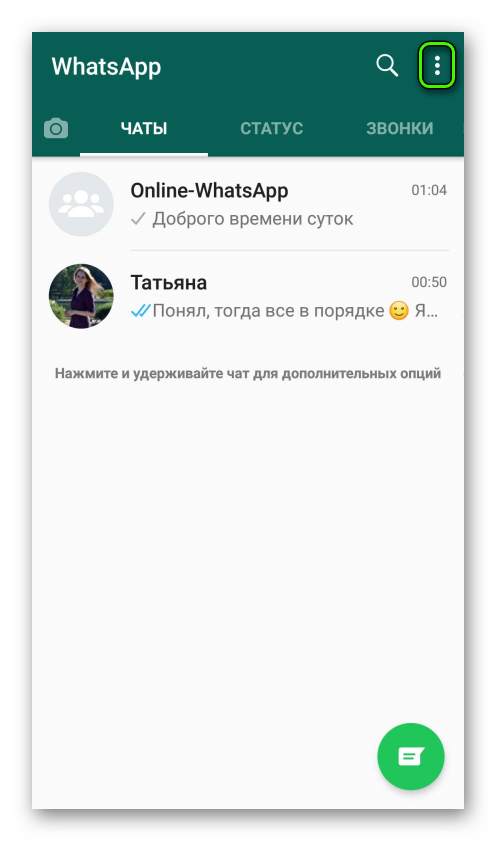
- Откройте программу на ПК.
- Запустите приложение на смартфоне или планшете.
- Убедитесь, что открыта вкладка «Чаты».
- Здесь тапните по иконке, расположенной сверху экрана, для вызова контекстного меню.
- Теперь нажмите на пункт WhatsApp Web.
- Наведите камеру устройства на монитор или экран ноутбука, чтобы считался код QR.
Способы работы с WhatsApp
На самом деле, мне известно два способа скачать и запустить WhatsApp на компьютере, при чем совершенно бесплатно:
- Приложение WhatsApp для Windows 7 и 10
- Веб-версия Ватсап для Виндовс
- Через эмулятор Android
Рассмотрим подробно каждый из них.
Whatsapp Web через браузер компьютера
Если не хотите разбираться со скачиванием, установкой эмуляторов и apk-приложения, можете воспользоваться сервисом запуска приложения онлайн. При этом само приложение обязательно должно быть установлено и запущено и в смартфоне. Скачать приложение можно по ссылке whatsapp.com/dl.

- Открываем URL на компьютере по ссылке web.whatsapp.com. На странице будет специальный QR-код, который нужно просканировать при помощи камеры мобильного устройства (нужен автофокус). Для этого делаем следующее:
- запускаем мессенджер на Андроид устройстве, нажимаем кнопку меню, жмем надпись «WhatsApp Web»;
- приложение выведет уведомление с инструкцией на экран смартфона, соглашаемся (жмем «Да…») и наводим камеру на QR-код;
- программа просканирует код и в компьютере запустится онлайн версия приложения внутри интернет-обозревателя.
В этой статье мы рассмотрели 3 способа запуска WhatsApp на компьютере, самый легкий из них, конечно, использование десктопной версии, который поддерживается начиная с Windows 8. Надеемся, данная статья оказалась для вас полезной. Если остались какие-то вопросы или замечания, напишите об этом в комментариях ниже.












